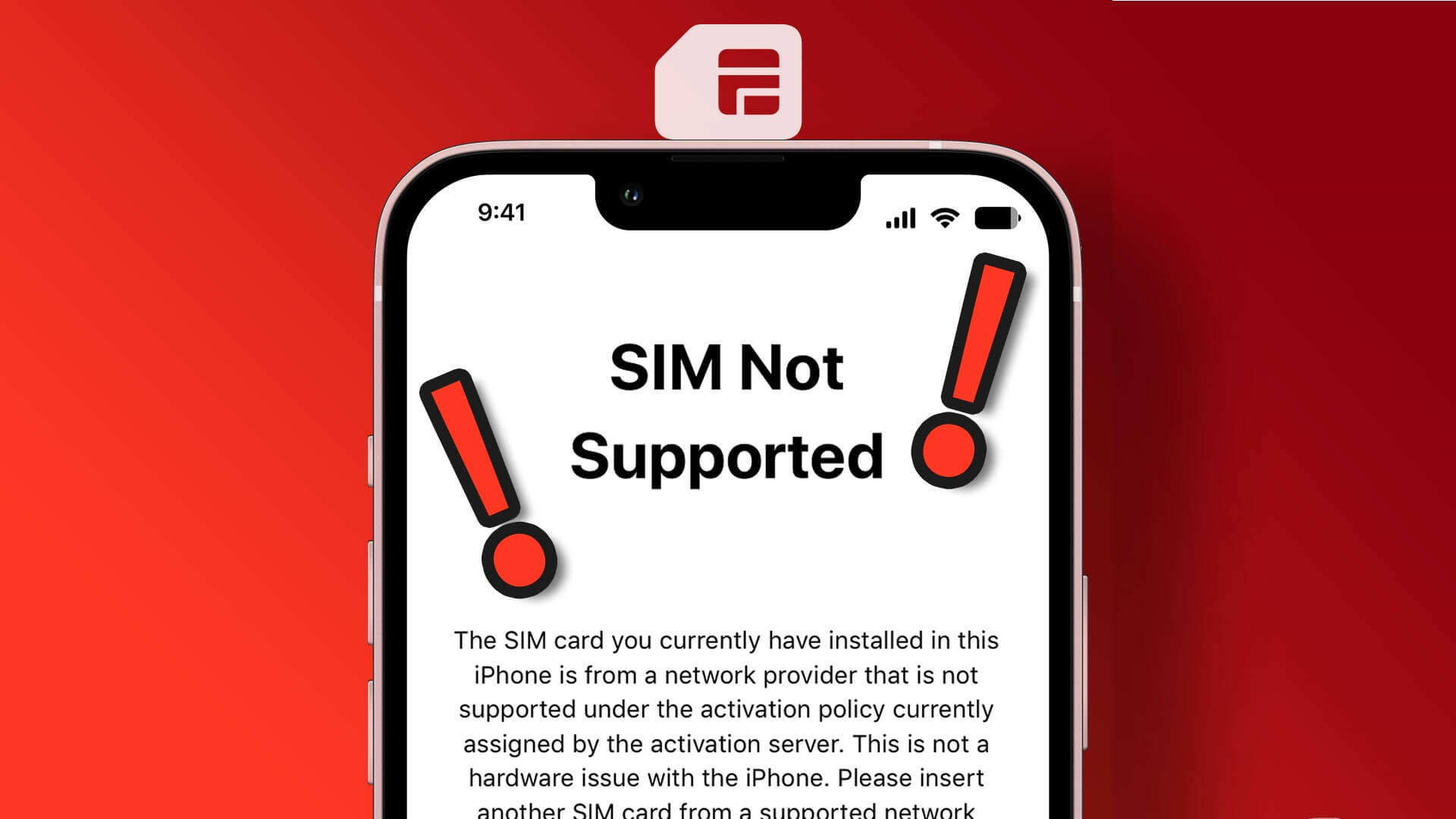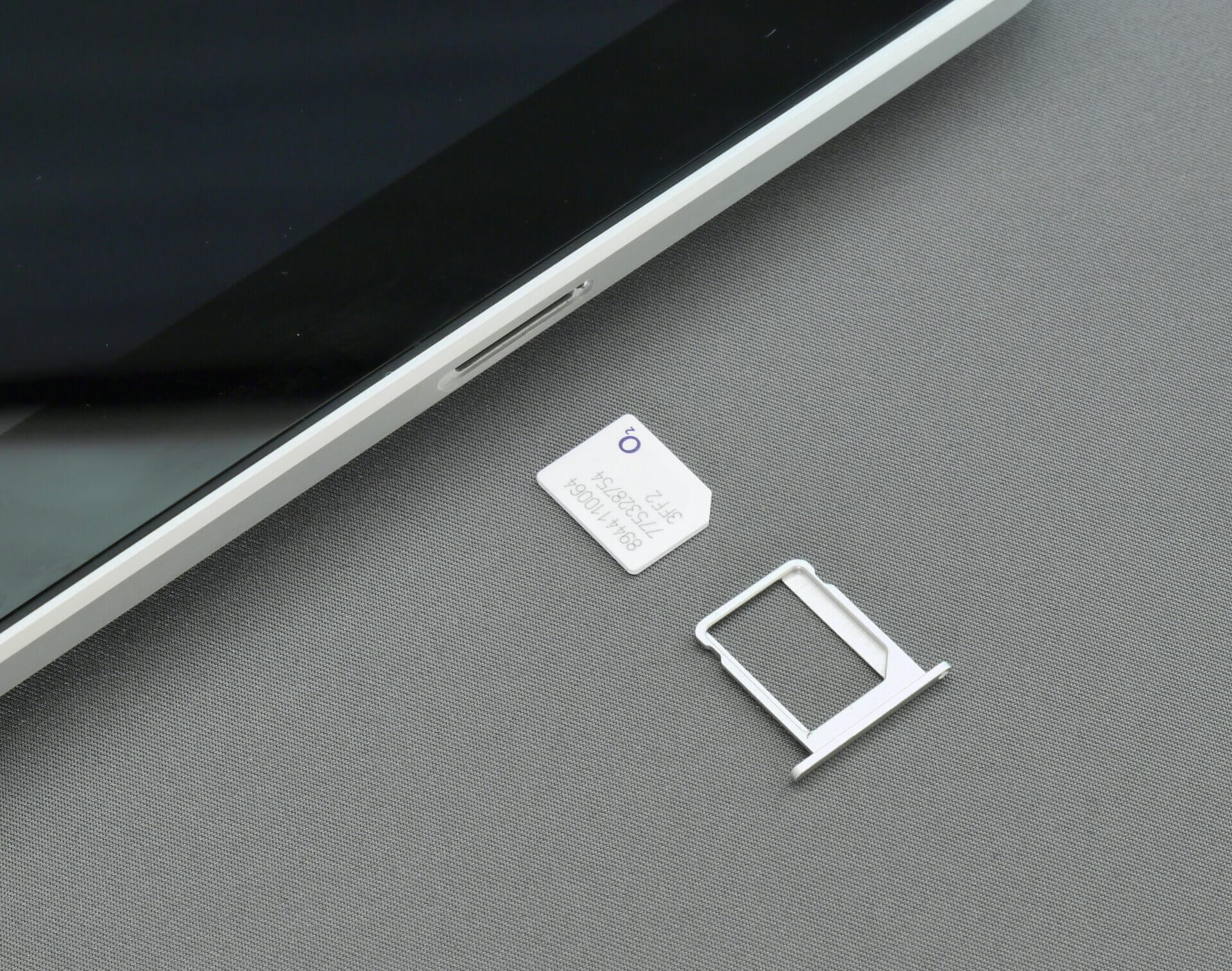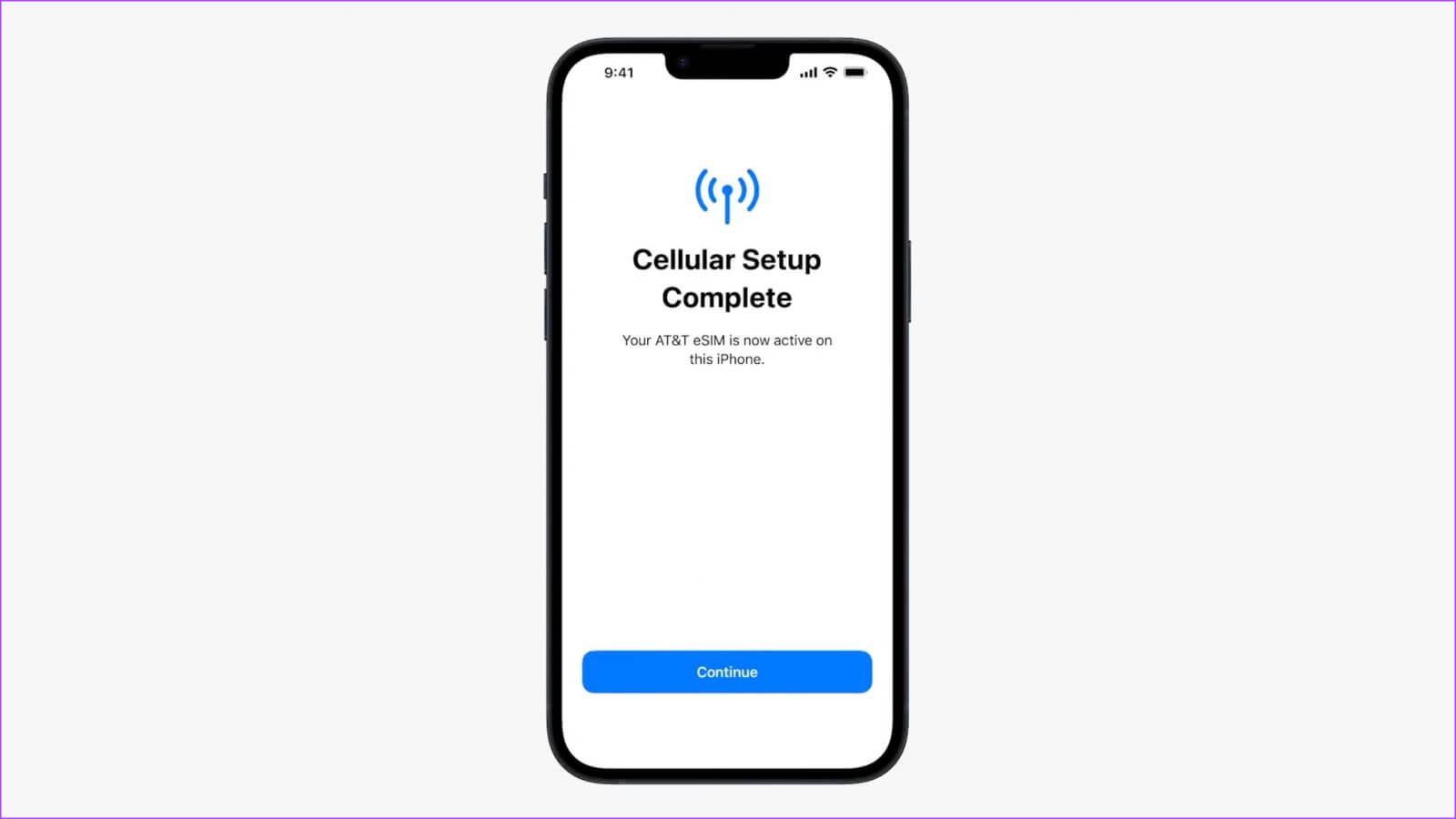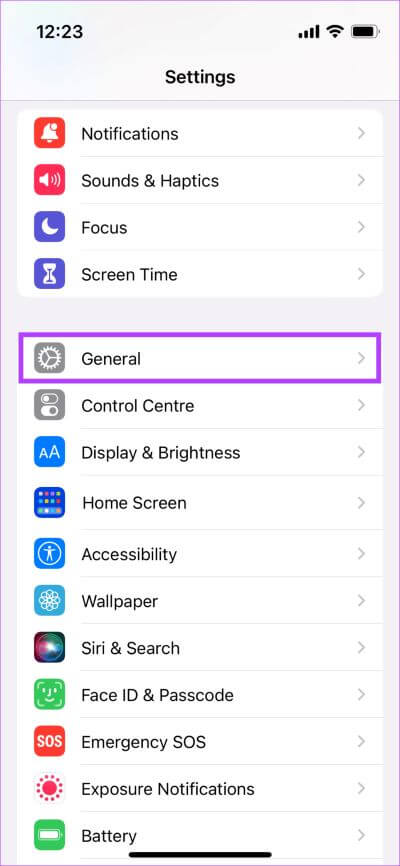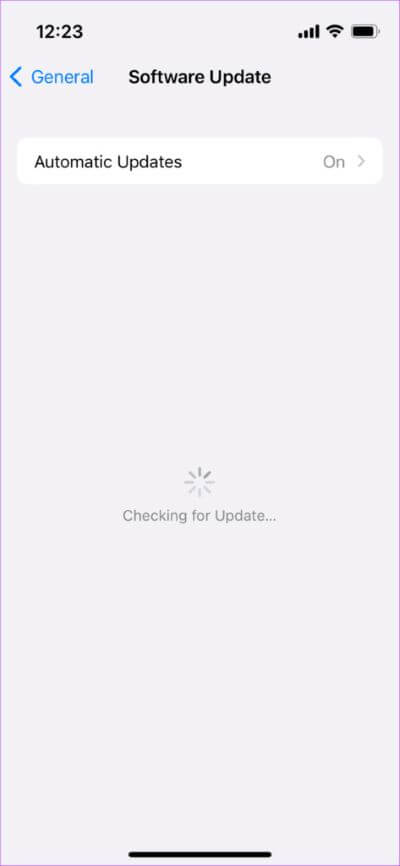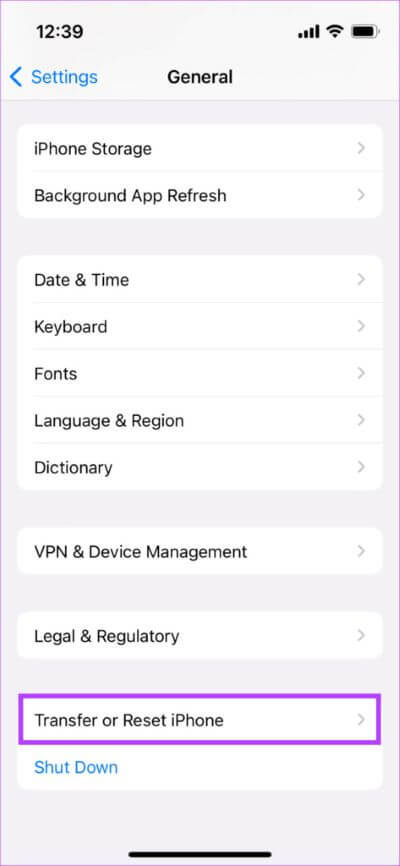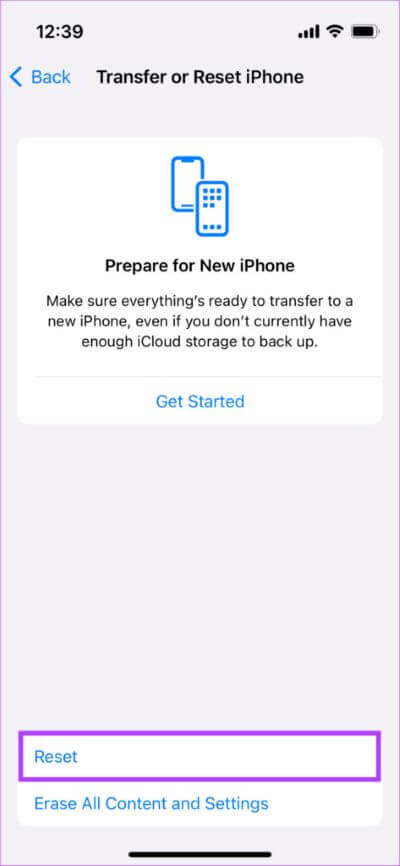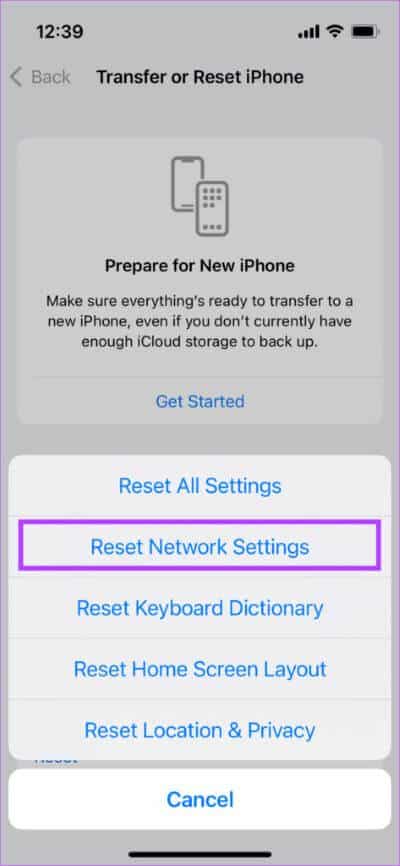Les 8 meilleures façons de corriger une erreur de carte SIM non prise en charge, invalide ou inexistante sur iPhone
La première chose que tout le monde fera après avoir acheté un tout nouvel iPhone est d'insérer la carte SIM et de commencer à l'utiliser. Sauf que vous ne pouvez pas le faire sur l'appareil de la série iPhone 14 car il n'y a pas Emplacement SIM du tout sur les modèles américains. Vous devez recourir à l'utilisation de l'eSIM, ce qui peut parfois être pratique, mais cela peut également entraîner des problèmes tels qu'une erreur de carte SIM non valide sur votre iPhone.
En plus de cela, de nombreux utilisateurs d'iPhone de différents modèles ont constamment rencontré une fenêtre contextuelle "SIM non prise en charge" lors de l'utilisation du téléphone. Cela peut devenir ennuyeux, surtout si l'erreur apparaît fréquemment.
Si vous rencontrez ce problème sur votre appareil, voici quelques-unes des meilleures façons de corriger l'erreur SIM non prise en charge sur votre iPhone.
1. Retirez et réinsérez votre carte SIM
Bien entendu, cette solution ne s'applique qu'aux iPhones dotés d'un emplacement SIM physique. Parfois, vous ne pouvez pas insérer correctement la carte SIM. Cela peut entraîner l'absence de connexion réseau sur votre iPhone car le modem ne pourra pas lire la carte SIM. Par conséquent, vous pouvez voir une erreur de carte SIM non prise en charge.
Si votre carte SIM ne fonctionne pas avec votre nouvel iPhone, éjectez le plateau de la carte SIM sur l'iPhone à l'aide de l'outil d'éjection de la carte SIM. Ensuite, retirez la carte SIM et placez-la correctement sur le plateau. Maintenant, réinsérez le plateau SIM dans l'iPhone et attendez qu'il s'installe sur le réseau.
2. Forcer le redémarrage de votre IPHONE
Le plus souvent, une solution simple comme celle-ci peut grandement contribuer à résoudre les problèmes que vous rencontrez sur votre iPhone. Suivez simplement ces étapes pour forcer le redémarrage de votre iPhone et voir si cela élimine l'erreur.
- Pour iPhone 6s ou inférieur :
Appuyez et maintenez le bouton Accueil et le bouton d'alimentation en même temps. Relâchez-le lorsque vous voyez le logo Apple à l'écran.
- Pour iPhone 7 et 7 Plus :
Maintenez enfoncées la touche de réduction du volume et le bouton d'alimentation. Relâchez-le lorsque vous voyez le logo Apple à l'écran.
- Pour iPhone 8 et versions ultérieures :
Appuyez et relâchez la touche d'augmentation du volume, appuyez et relâchez la touche de diminution du volume, puis maintenez enfoncé le bouton latéral/alimentation jusqu'à ce que le logo Apple s'affiche à l'écran.
3. Assurez-vous que l'eSIM est correctement activé
Si vous utilisez une eSIM avec votre iPhone, vous devrez vous assurer de l'avoir correctement activée pour vous inscrire au réseau et utiliser votre iPhone comme vous le feriez avec une carte SIM physique. Si vous n'avez jamais utilisé d'eSIM auparavant et que vous n'êtes pas sûr du processus d'activation, vous pouvez consulter Comment activer eSIM sur un iPhone Pour obtenir des instructions étape par étape.
Cela s'applique à la fois aux séries iPhone 14 et 14 Pro où même la carte SIM principale est une eSIM, ainsi qu'aux anciens modèles d'iPhone où vous essayez d'utiliser deux cartes SIM. Une fois votre eSIM correctement activée, l'erreur de carte SIM non prise en charge sur l'iPhone devrait avoir disparu.
4. Mettez à jour vers la dernière version d'IOS
iOS 16 a été en proie à de nombreux bogues depuis le début et il est possible que vous n'ayez pas de vrais problèmes avec votre carte SIM, mais votre iPhone génère toujours l'erreur. Essayez donc de mettre à jour votre iPhone vers la dernière version d'iOS pour voir si cela résout le problème.
Étape 1: Ouvrir une application Paramètres Sur votre iPhone. Aller à Rubrique générale.
Étape 2: Clique sur Mise à jour du logiciel.
Étape 3: Si une nouvelle mise à jour est disponible, vous la verrez ici. Sélectionnez Installer et attendez la fin de l'installation.
5. Passez à la version bêta d'IOS
Cela peut sembler ironique puisque les versions bêta ont généralement un plus de bogues et de problèmes. Cependant, dans ce cas, les versions bêta sont plus récentes et ce problème a été résolu.
Donc, si l'erreur vous dérange constamment, optez pour la version bêta publique d'iOS. Une fois que vous avez résolu le problème dans la version stable, vous pouvez revenir en arrière. Voici comment installer la version bêta d'iOS.
Étape 1: Inscrivez-vous à la version bêta publique d'iOS via la page du programme bêta d'Apple. Assurez-vous d'utiliser le même identifiant Apple avec lequel Entrée est enregistré sur votre iPhone.
Étape 2: Vous recevrez maintenant profil de démonstration sur votre iPhone. Cliquez sur Installer.
Étape 3: Ensuite, rendez-vous sur la page de mise à jour du logiciel dans la section générale de l'application Paramètres.
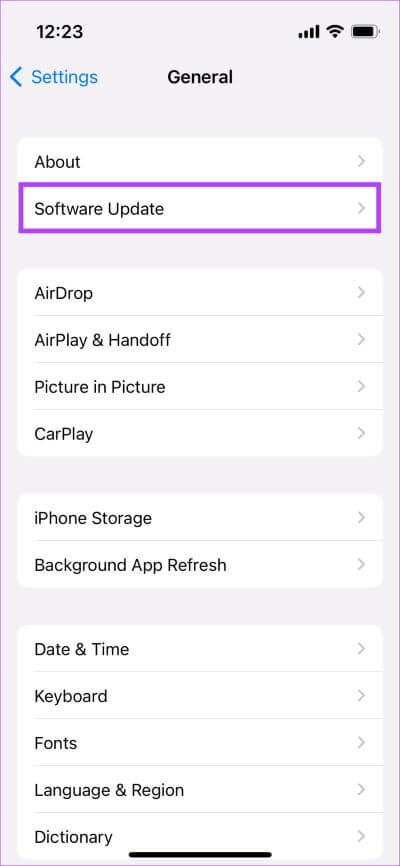
Étape 4: Vous verrez une mise à jour Version bêta année ici. Clique sur Télécharger et installer.
Une fois l'installation terminée, votre iPhone sera sur la version bêta d'iOS.
6. Réinitialiser les paramètres réseau
Si votre carte SIM ne fonctionne toujours pas sur votre iPhone même après avoir suivi les solutions ci-dessus, la réinitialisation des paramètres réseau peut être utile. Lorsque vous réinitialisez les paramètres réseau, tous les paramètres liés à votre réseau sont restaurés aux paramètres d'usine. Donc, cela peut vous aider à vous débarrasser de l'erreur. Voici comment réinitialiser les paramètres réseau sur votre iPhone.
Étape 1: Ouvrir une application Paramètres Sur votre iPhone. Aller à Rubrique générale.
Étape 2: Faites défiler vers le bas et appuyez sur "Déplacer ou réinitialiser l'iPhone".
Étape 3: Sélectionnez une option Réinitialiser Ici
Étape 4: Maintenant, sélectionnez "Réinitialiser les réglages réseau."
7. Contactez le service client de votre opérateur
Il y a de fortes chances que la carte SIM ne fonctionne pas comme elle le devrait, c'est pourquoi l'iPhone indique que la carte SIM n'est pas prise en charge. La meilleure façon de traiter tout type de problème lié à la carte SIM est de contacter votre opérateur. L'équipe de support client peut vous aider à résoudre tout problème lié à votre carte SIM qui devrait parfaitement éliminer cette erreur.
8. Visitez l'Apple Store
Si votre opérateur dit qu'il ne peut rien y faire, il est temps d'adopter un dernier recours. Rendez-vous dans un Apple Store et laissez-les examiner le problème. Idéalement, cela devrait vous aider à résoudre le problème de la carte SIM non prise en charge sur l'iPhone en effectuant quelques vérifications et en appliquant le correctif via un logiciel.
Foire aux questions sur la carte SIM non prise en charge et invalide sur IPHONE
1. L'erreur SIM non prise en charge signifie-t-elle que ma carte SIM est défectueuse ?
Pas nécessairement. Il est possible que votre carte SIM soit défectueuse, mais vous pouvez également rencontrer l'erreur due à un problème logiciel. Essayez d'insérer votre carte SIM dans un autre appareil pour voir si cela fonctionne.
2. L'iPhone 14 prend-il en charge la double SIM ?
Oui, les appareils de la série iPhone 14 prennent en charge la double carte SIM via eSIM.
3. Puis-je utiliser mon iPhone sans carte SIM ?
Vous pouvez réellement utiliser votre iPhone sans carte SIM. Cependant, vous devrez vous connecter à un réseau pour activer votre iPhone pour la première fois.
Dites adieu aux petits problèmes
Il est vraiment frustrant de voir une fenêtre contextuelle de temps en temps lorsque vous utilisez votre téléphone, surtout si vous regardez du contenu ou faites quelque chose d'important. Alors, suivez ces étapes simples pour vous débarrasser de l'erreur de carte SIM non prise en charge sur votre iPhone et profitez d'une expérience ininterrompue.